Właśnie zakończyłeś projektowanie samouczka w Canva — przejrzysty układ, wyraźne elementy wizualne i teraz jesteś gotowy, aby przeprowadzić kogoś przez ten proces. Normalnie musiałbyś przełączać narzędzia, otwierać osobny program do nagrywania ekranu, eksportować pliki i śledzić pobieranie.
Teraz jednak Canva eliminuje wszystkie te utrudnienia dzięki wbudowanej funkcji nagrywania ekranu. Możesz nagrywać ekran, kamerę internetową i dźwięk bezpośrednio na platformie.
Dzięki temu idealnie nadaje się do tworzenia instrukcji, prezentacji produktów lub krótkich filmów wyjaśniających, a wszystko to bez opuszczania pliku projektu.
W tym poście na blogu pokażemy Ci, jak nagrywać ekran w Canva i dlaczego ta niedoceniana funkcja może usprawnić proces tworzenia treści. 🎯
🔍 Czy wiesz, że... Oczekuje się, że rynek oprogramowania do przechwytywania ekranu wzrośnie do 18,25 mld dolarów do 2029 r., przy średnim rocznym tempie wzrostu wynoszącym 13,7%.
Czy można nagrywać ekran w Canva?
Tak, w Canva można nagrywać ekran. Wbudowana funkcja nagrywania ekranu umożliwia nagrywanie ekranu, kamery internetowej lub obu jednocześnie w redaktorze Canva. Ta funkcja jest bezpłatna i przyjazna dla użytkownika, co ułatwia tworzenie samouczków, prezentacji, filmów instruktażowych i nie tylko.
Dlaczego nagrywanie ekranu jest przydatne?
Nagrywanie ekranu to potężne narzędzie do rejestrowania aktywności na ekranie w czasie rzeczywistym. Oferuje wiele korzyści w edukacji, biznesie i wsparciu technicznym. Oto jak to zrobić:
- Przejrzysta prezentacja procesów: Umożliwia użytkownikom wizualną prezentację sposobu wykonywania zadań lub korzystania z oprogramowania, dzięki czemu instrukcje są łatwiejsze do zrozumienia
- Rejestruje problemy na żywo: pomaga dokumentować błędy lub problemy techniczne, dostarczając jasnych dowodów do celów wsparcia lub rozwiązywania problemów
- Wsparcie dla zdalnego nauczania: Nauczyciele i trenerzy mogą nagrywać lekcje, samouczki lub instrukcje, do których uczniowie mają dostęp w dowolnym momencie
- Lepsza komunikacja: zastępuje długie wyjaśnienia w e-mailach lub podczas spotkań, szybko przekazując informacje w formie wizualnej
- Tworzenie treści wielokrotnego użytku: Po nagraniu wideo można je ponownie wykorzystać do wdrożenia nowych pracowników, szkoleń lub marketingu, oszczędzając czas i wysiłek związany z powtarzaniem tych samych wyjaśnień
Jak nagrywać ekran w Canva (krok po kroku)
Jeśli projektujesz w Canva i chcesz wyjaśnić swoje wizualizacje, nagranie instrukcji bezpośrednio na platformie jest o wiele bardziej sensowne. Nie musisz przełączać się między aplikacjami.
Oto szczegółowy przewodnik, dzięki któremu zaczniesz nagrywać w ciągu kilku minut. 💁
Metoda nr 1: Korzystanie z narzędzia „Nagraj siebie”
Krok 1: Rozpocznij nowy projekt wideo
Przejdź do Canva na pulpicie (najlepiej w przeglądarce Chrome). Kliknij Utwórz projekt i wybierz Wideo z menu. Możesz wybrać jeden z różnych szablonów wideo.
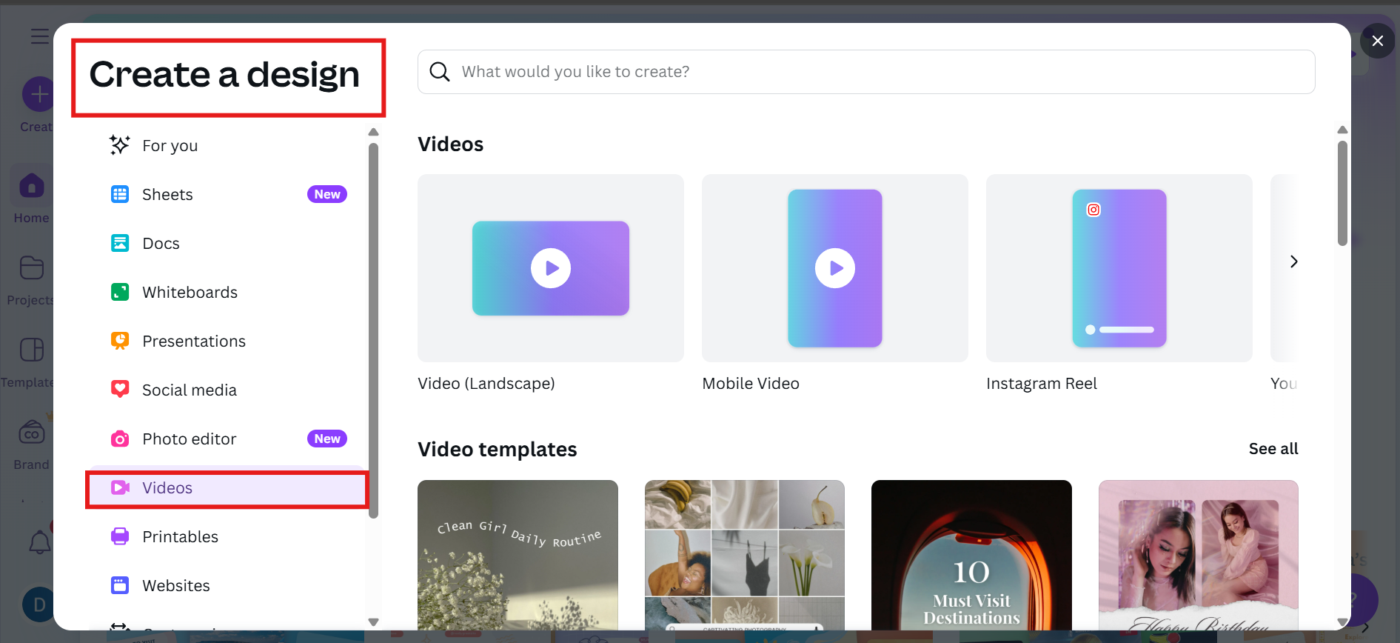
💡 Wskazówka dla profesjonalistów: Standardowe wymiary obrazu w formacie 16:9 są idealne dla serwisu YouTube, webinarów lub treści kursów.
Krok 2: Otwórz studio nagraniowe
Na pasku bocznym po lewej stronie kliknij zakładkę Przesłane. Kliknij przycisk Nagraj siebie.
Uruchomi się studio nagrań Canva i to właśnie tam dzieje się magia. Sprawdź, czy jesteś w projekcie typu Wideo , jeśli nie widzisz tej opcji.
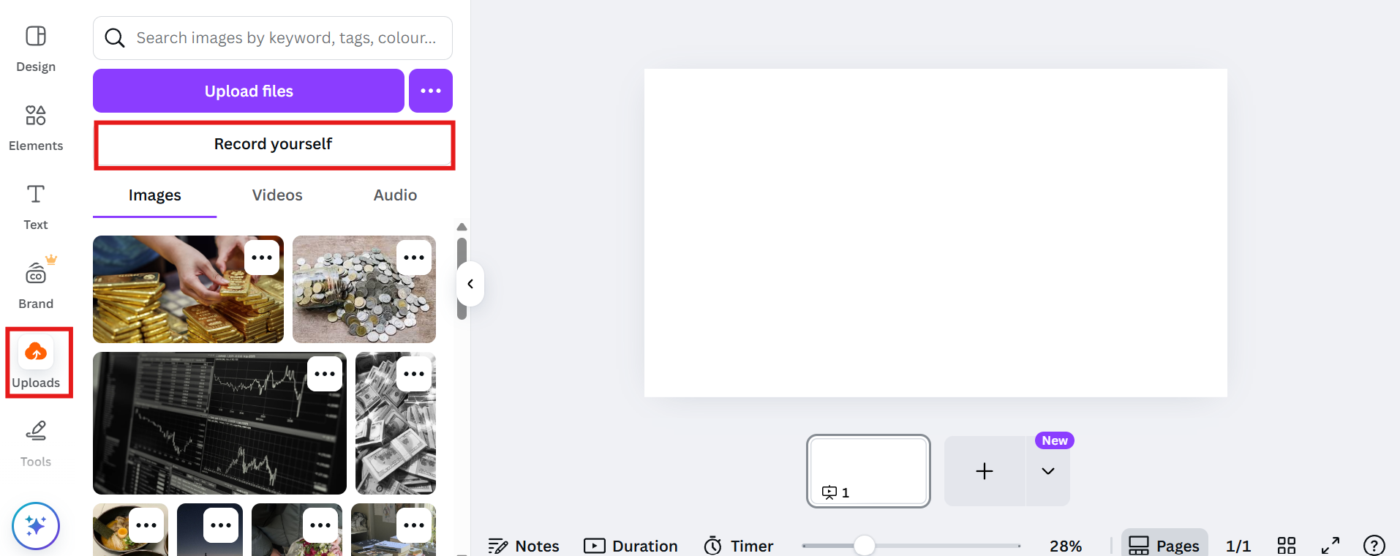
Krok 3: Wybierz, co chcesz nagrać
W studiu zobaczysz mikrofon, kamerę i ikonę trybu nagrywania. Możesz je łączyć i dopasowywać do swoich potrzeb:
- Mikrofon: Wybierz mikrofon (lub wyłącz go)
- Kamera: Włącz lub wyłącz kamerę internetową
- Tryb nagrywania: Wybierz jedną z trzech opcji: Tylko kamera – w przypadku filmów, w których występuje tylko osoba mówiąca Tylko ekran – jeśli chcesz pokazać coś, nie pokazując swojej twarzy Kamera i ekran – obie funkcje jednocześnie, z obrazem z kamery internetowej wyświetlanym w rogu ekranu
- Kamera tylko w przypadku filmów z rozmówcą
- Ekran tylko jeśli chcesz pokazać coś bez pokazywania swojej twarzy
- Kamera i ekran oba jednocześnie, z obrazem z kamery internetowej wyświetlanym w rogu ekranu
- Kamera tylko w przypadku filmów z rozmówcą
- Ekran tylko jeśli chcesz pokazać coś bez pokazywania swojej twarzy
- Kamera i ekran oba jednocześnie, z obrazem z kamery internetowej wyświetlanym w rogu ekranu
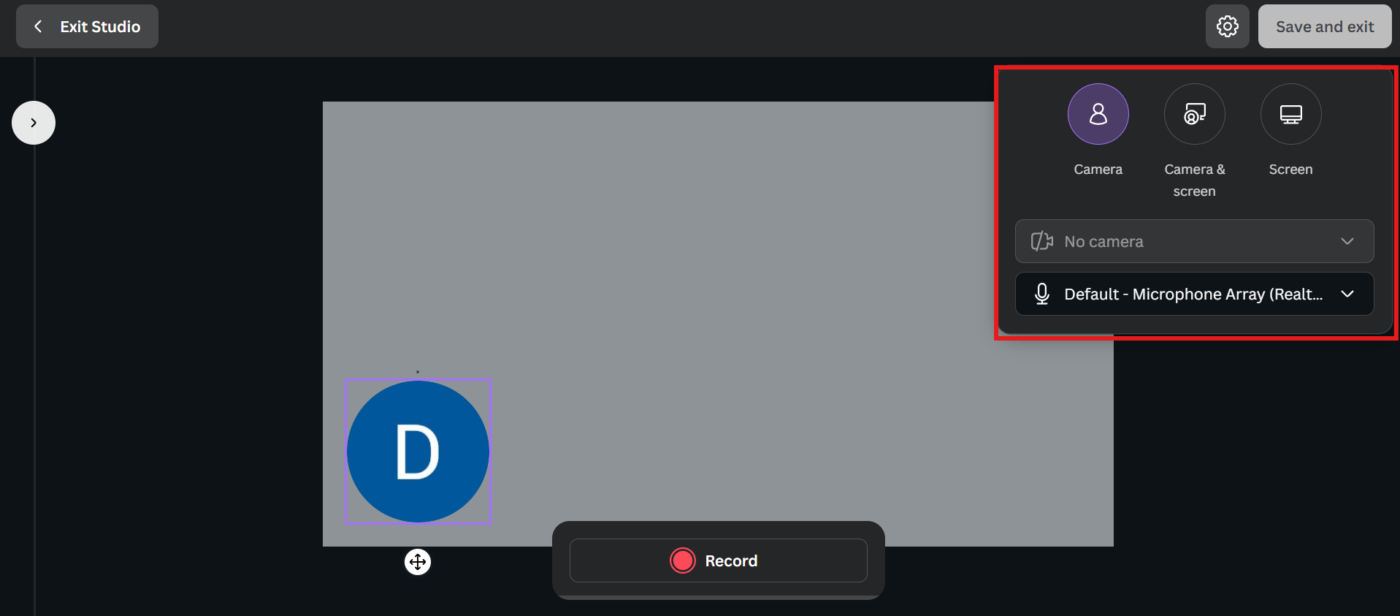
💡Wskazówka dla profesjonalistów: Kombinacja Kamera i ekran jest idealna do kursów online lub filmów instruktażowych. Dodaje osobisty akcent, jednocześnie skupiając uwagę na ekranie.
Krok 4: Wybierz część ekranu, którą chcesz udostępnić
Jeśli wybierzesz nagrywanie ekranu (samodzielnie lub z kamerą), pojawi się wyskakujące okienko z pytaniem, co chcesz udostępnić. Możesz wybrać:
- Cały ekran
- Okno konkretnej aplikacji
- Zakładka przeglądarki Chrome
Wybierz opcję najlepiej pasującą do Twojego nagrania i kliknij Udostępnij.
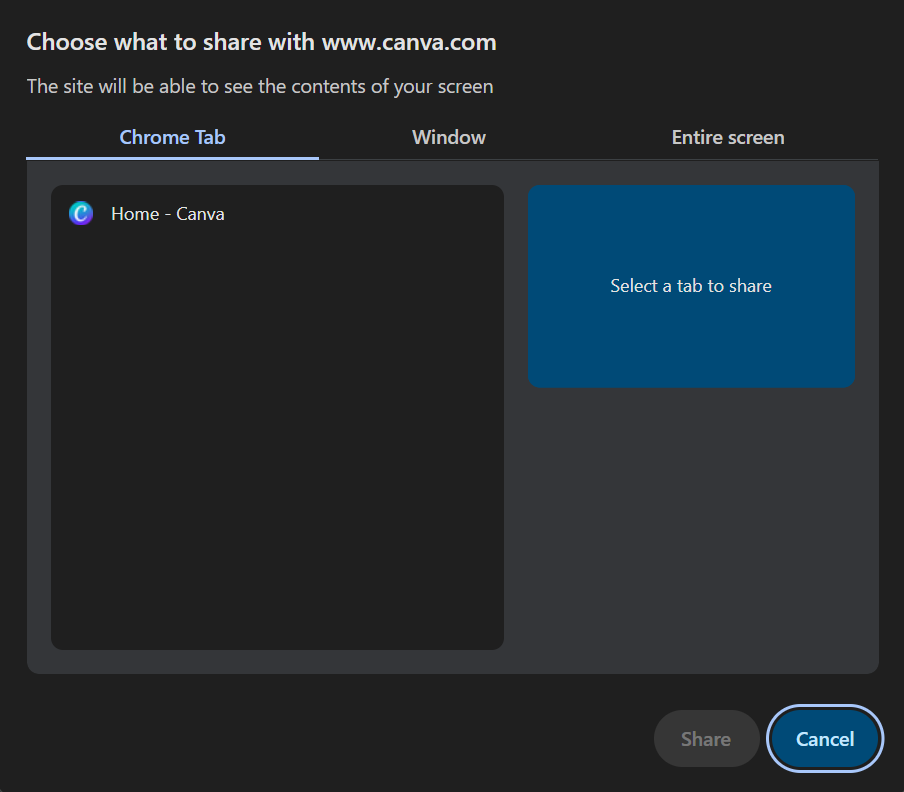
📖 Przeczytaj również: Jak rysować podczas nagrywania ekranu
Krok 5: Rozpocznij nagrywanie
Gdy wszystko jest już ustawione, kliknij Nagraj. Canva wyświetla 3-sekundowe odliczanie, abyś nie został zaskoczony.
Teraz przejrzyj swoją zawartość, niezależnie od tego, czy jest to prezentacja na żywo, przegląd produktu, czy samouczek. W razie potrzeby możesz wstrzymać i wznowić nagrywanie, co jest przydatne, jeśli chcesz zebrać myśli w trakcie pracy.
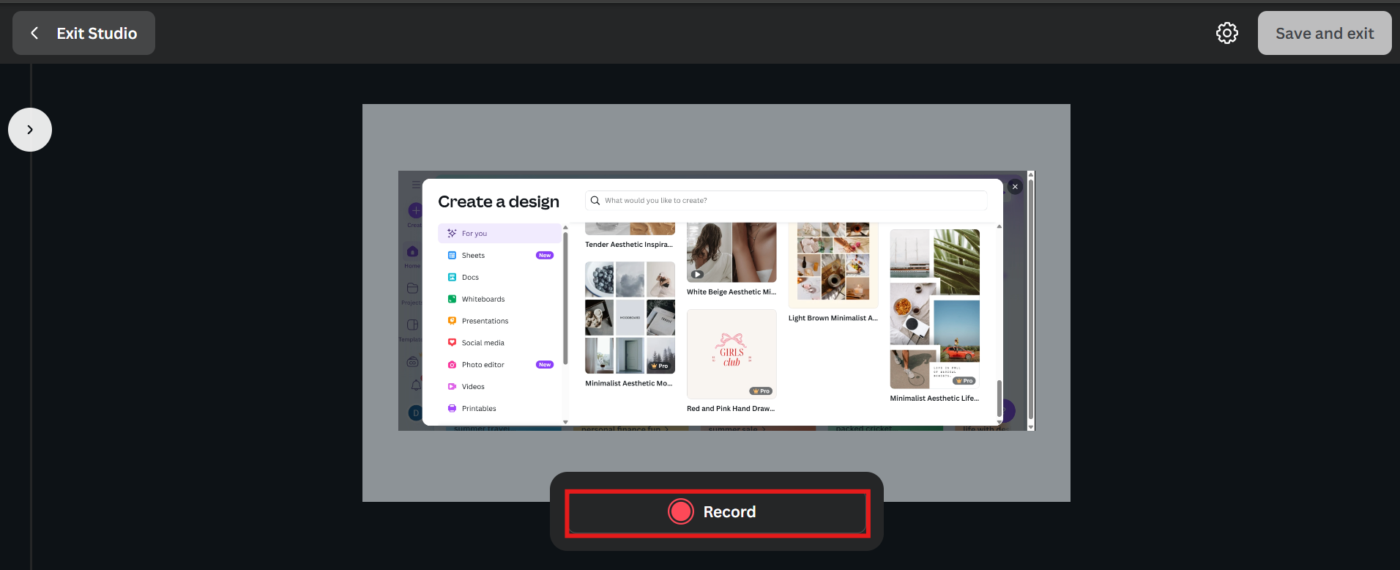
Krok 6: Zatrzymaj i zapisz
Po zakończeniu kliknij Gotowe. Następnie wybierz Zapisz i zamknij.
Canva automatycznie prześle nagranie do sekcji Przesłane > Wideo projektu. W tym miejscu możesz przesuwać nagranie po obszarze roboczym, przycinać je, powiększać, dodawać tło i nie tylko.
Jeśli używasz trybu Kamera i ekran, po zakończeniu nagrywania możesz zmienić rozmiar lub położenie dymku nagrania z kamery internetowej. Jeśli napotkasz problemy, możesz usunąć dane wideo i nagrać je ponownie.
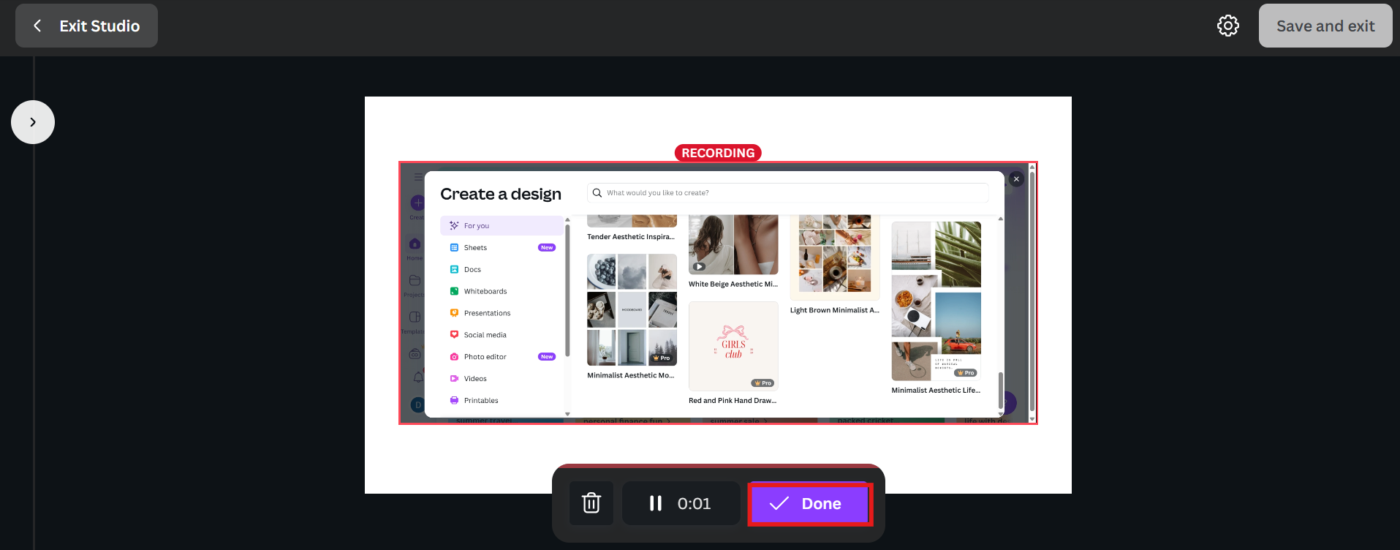
Krok 7: Pobieranie lub udostępnianie
Aby zapisać wideo na komputerze, przejdź do Przesłane > Wideo, kliknij trzy kropki obok pliku i wybierz Pobierz.
Możesz też skorzystać z wbudowanych opcji udostępniania Canva, aby udostępnić nagranie ekranu bezpośrednio na stronie YouTube dla swoich odbiorców, wygenerować publiczny link lub opublikować go w mediach społecznościowych.
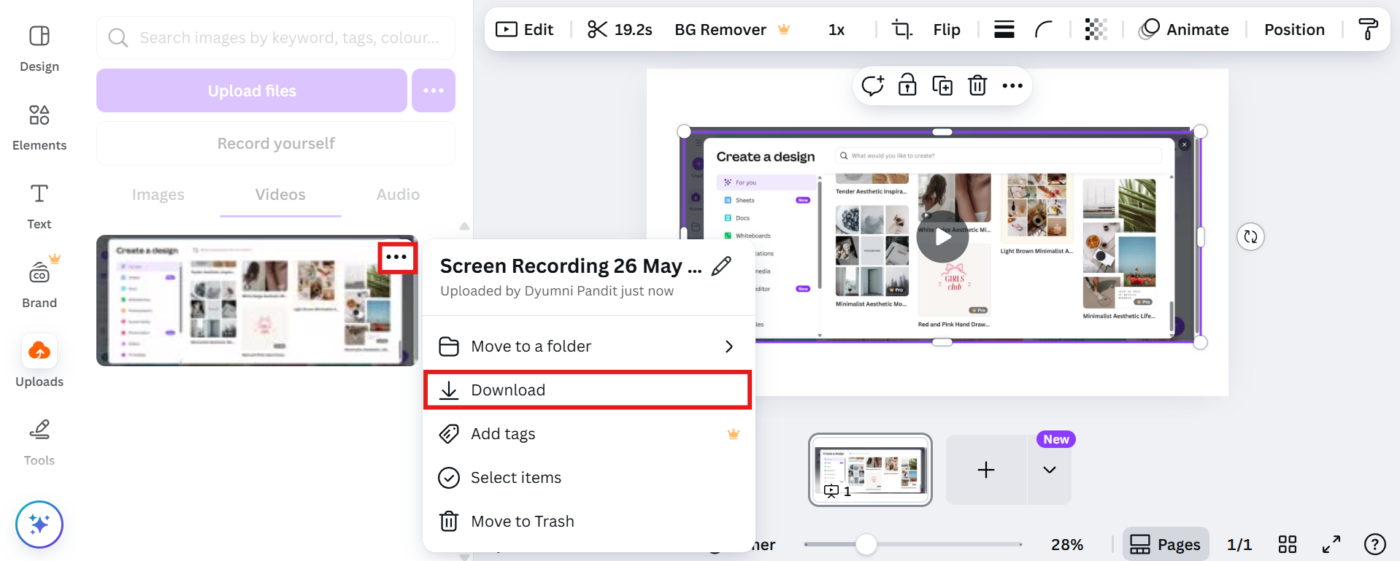
📖 Przeczytaj również: Jak korzystać z AI w Canva dla kreatywnych profesjonalistów
📮 ClickUp Insight: 50% respondentów naszej ankiety wskazało piątek jako najbardziej produktywny dzień tygodnia. Może to być zjawisko charakterystyczne dla współczesnej pracy.
W piątki zazwyczaj odbywa się mniej spotkań, co w połączeniu z kontekstem zgromadzonym w ciągu tygodnia pracy może oznaczać mniej zakłóceń i więcej czasu na głęboką, skoncentrowaną pracę.
Chcesz utrzymać wydajność na poziomie piątku przez cały tydzień? Wykorzystaj asynchroniczne praktyki komunikacyjne dzięki ClickUp, aplikacji do pracy, która ma wszystko! Nagraj swój ekran za pomocą ClickUp Clips , uzyskaj natychmiastowe transkrypcje dzięki ClickUp Brain lub poproś AI Notetaker ClickUp o podsumowanie najważniejszych punktów spotkania!
Metoda nr 2: Korzystanie z funkcji „Prezentuj i nagrywaj”
Jeśli pracujesz nad prezentacją slajdów i chcesz przeprowadzić innych przez nią tak, jakbyś prezentował ją na żywo, Canva ma również dedykowane narzędzie do tego celu.
Krok 1: Otwórz prezentację
Na stronie głównej Canva kliknij Prezentacja , aby rozpocząć tworzenie nowego zestawu slajdów lub otworzyć już istniejący.
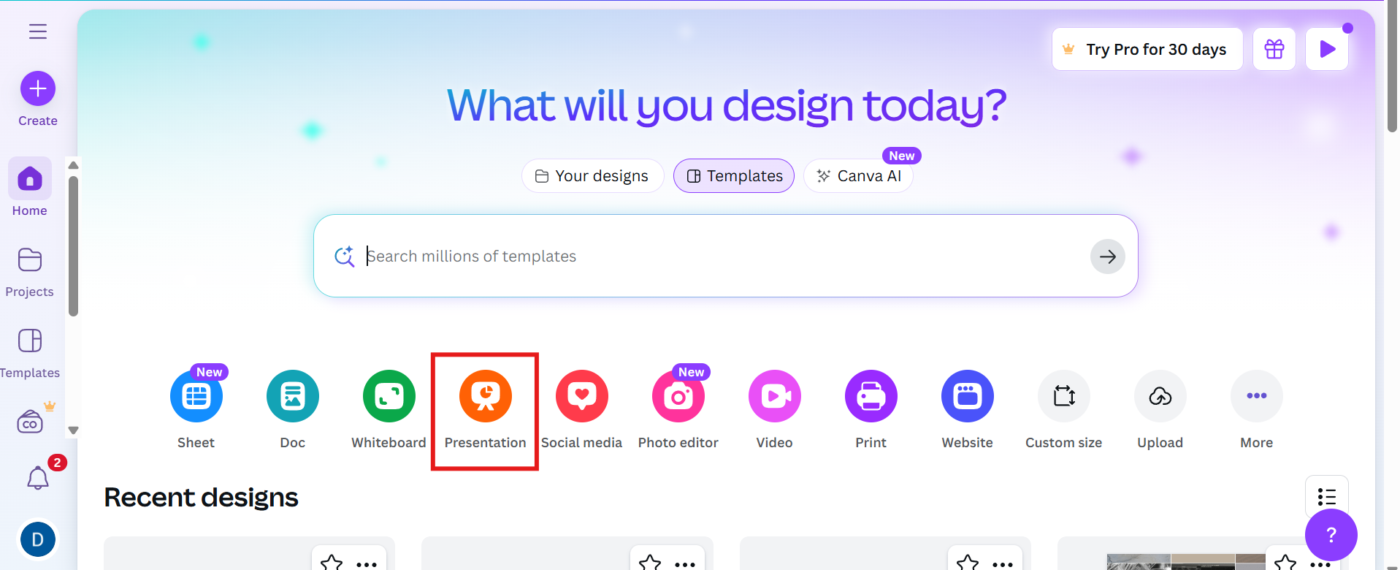
Krok 2: Wybierz opcję „Prezentuj i nagrywaj”
Kliknij przycisk Prezentacja w prawym górnym rogu, a następnie wybierz Prezentacja i nagrywanie. Canva przeniesie Cię do ekranu ustawień nagrywania.
Kliknij Dalej, a następnie przejdź do studia nagraniowego.
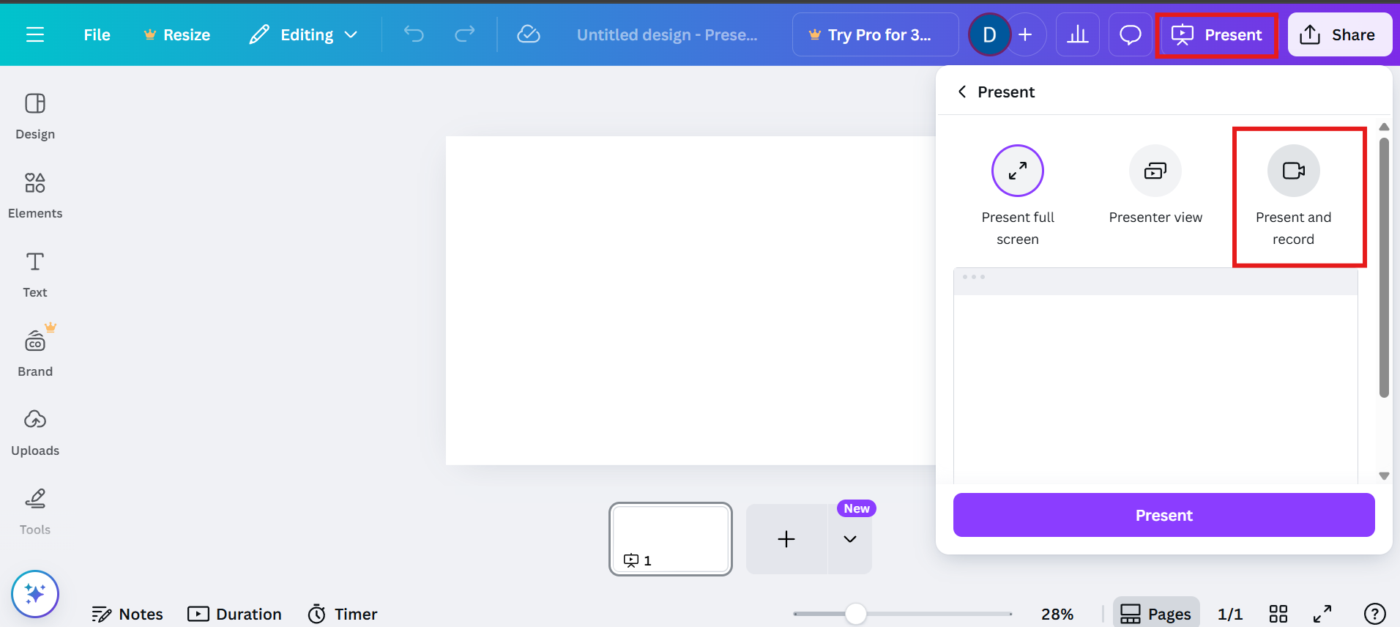
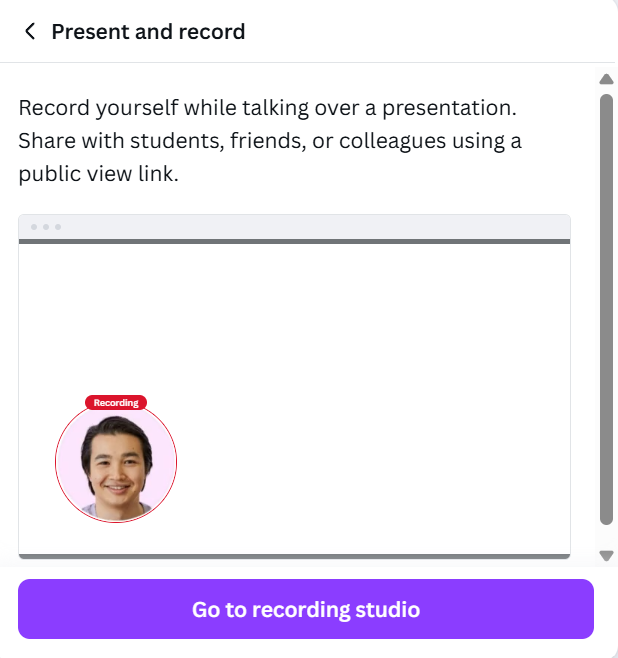
🤝 Przypomnienie: Funkcja nagrywania jest ograniczona do aplikacji internetowej na pulpicie. Jeśli korzystasz z telefonu lub tabletu, aby nagrać, musisz przełączyć się na komputer.
Krok 3: Skonfiguruj kamerę i mikrofon
Zezwól Canva na dostęp do kamery i mikrofonu. Wybierz preferowane urządzenia lub wybierz opcję Brak kamery, jeśli chcesz tylko nagrać komentarz głosowy.
Kliknij Rozpocznij nagrywanie. Zobaczysz znane 3-sekundowe odliczanie, a potem zaczniesz nagrywać na żywo.
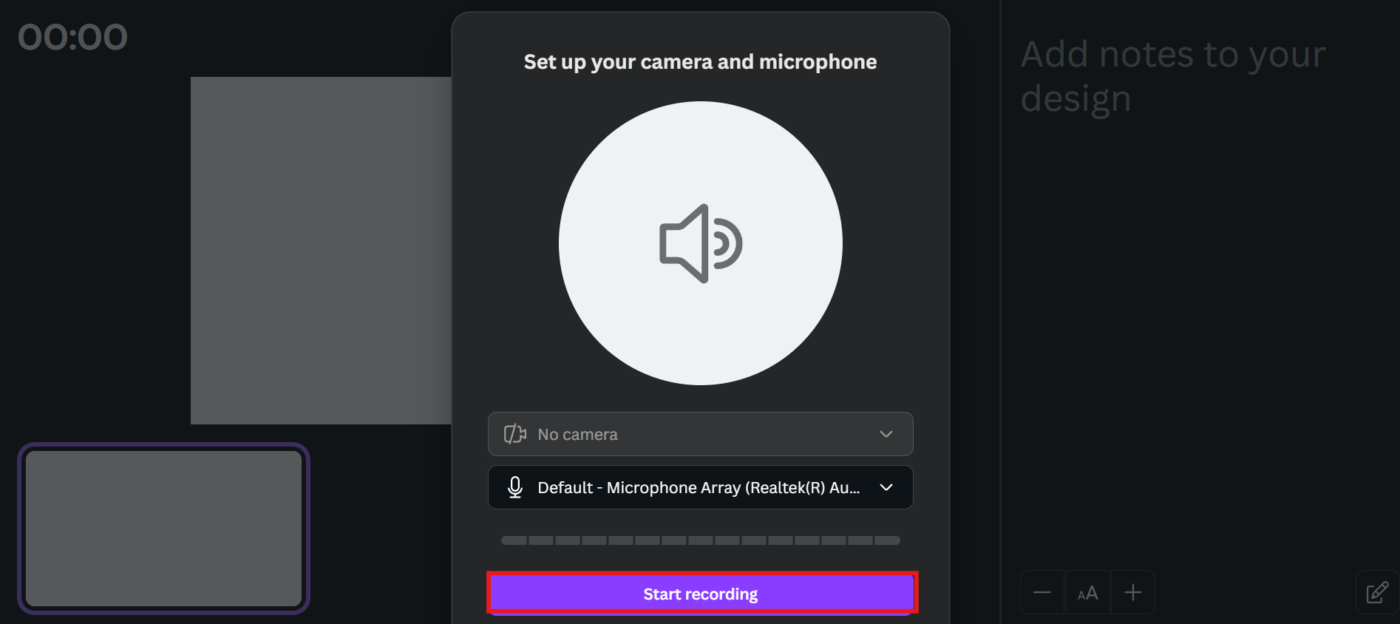
Krok 4: Przekaż swoją prezentację
Teraz omów slajdy tak, jak podczas spotkania.
Obraz z kamery internetowej (jeśli jest włączona) pojawi się w dolnym rogu. Podczas nagrywania możesz również wyświetlać notatki dotyczące prelegenta lub robić je z wideo, dzięki czemu nie musisz zapamiętywać scenariusza.
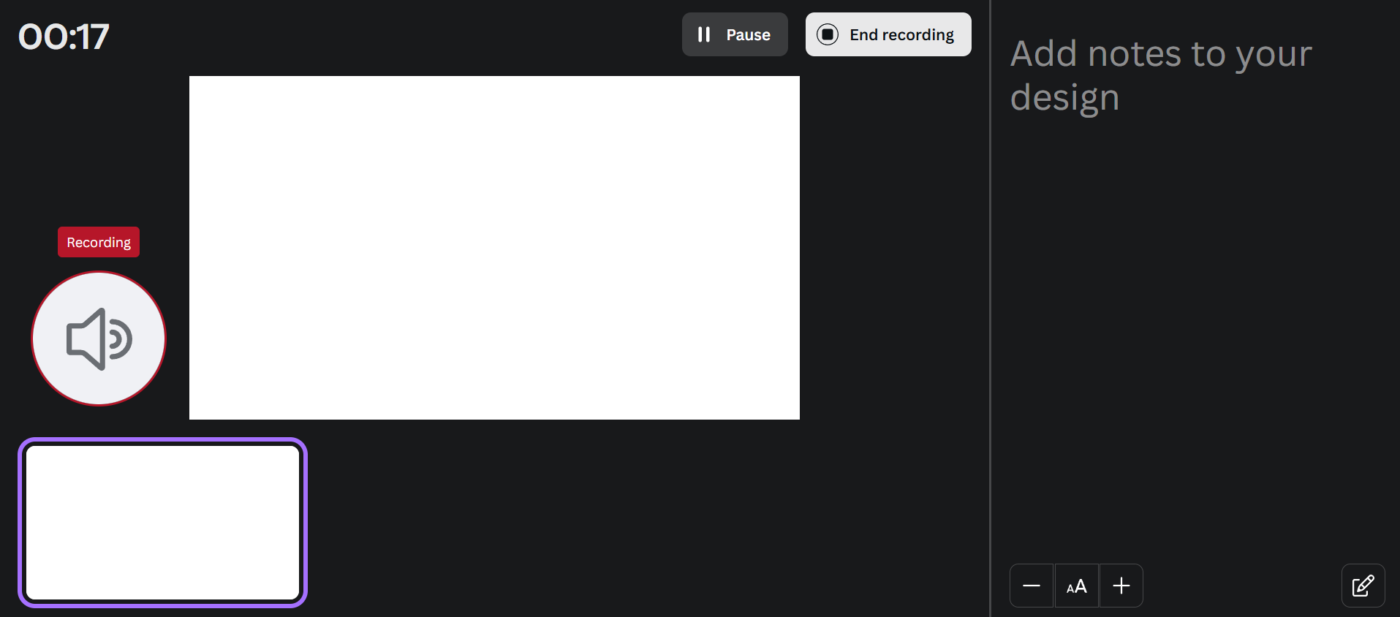
💡 Wskazówka dla profesjonalistów: Podczas prezentacji zachowaj ton rozmowy, tak jakbyś wyjaśniał coś współpracownikowi. Dzięki temu wideo będzie bardziej interesujące.
Krok 5: Zakończ i udostępnij
Po zakończeniu kliknij Zakończ nagrywanie. Canva wygeneruje link do udostępniania wideo, a Ty możesz również pobrać wideo lub wrócić, aby edytować lub przyciąć nagranie ekranu.
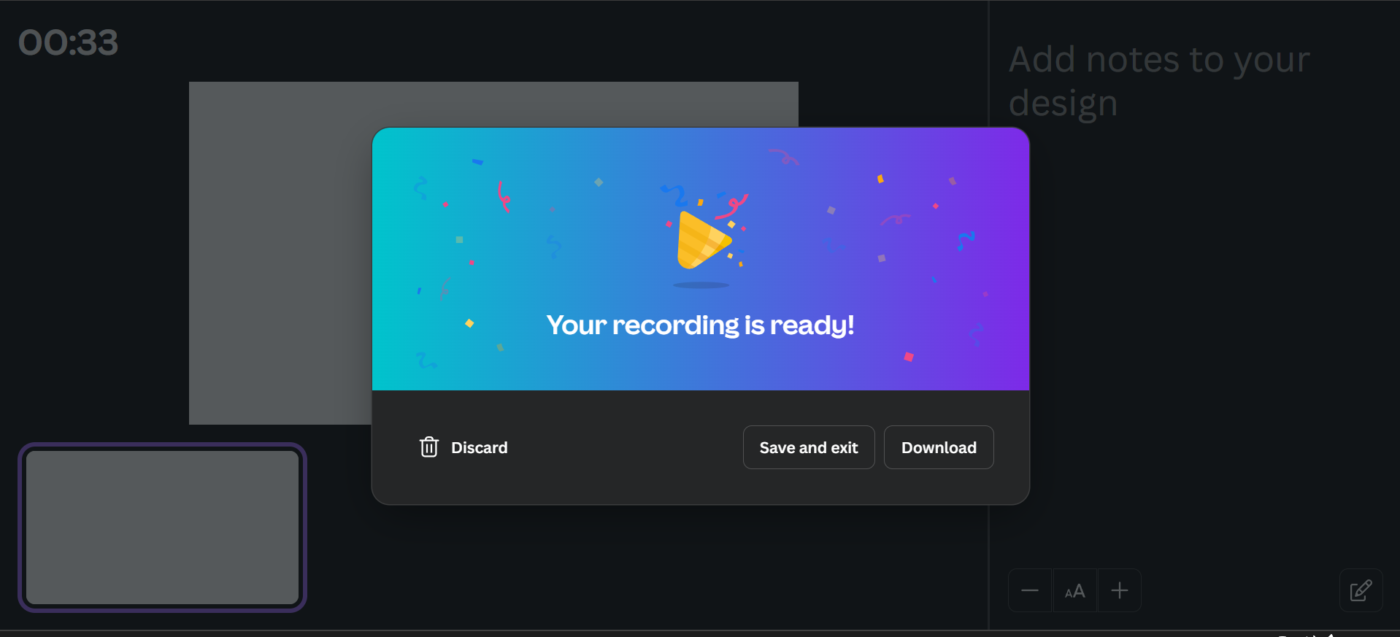
💡 Wskazówka dla profesjonalistów: Chcesz opublikować swoje wideo na Instagram Stories? Wybierz układ pionowy. W przypadku YouTube pozostań przy układzie poziomym. Canva pozwala łatwo dostosować ten parametr.
Ograniczenia narzędzia do nagrywania ekranu Canva
Wbudowany rejestrator ekranu Canva doskonale nadaje się do szybkich samouczków i prezentacji, ale ma pewne ograniczenia, które mogą skłonić Cię do rozważenia alternatyw dla Canva.
Oto kilka rzeczy, o których należy pamiętać:
- Brak opcji samego dźwięku: Nie można nagrać samego głosu, najpierw trzeba nagrać wideo, a następnie wyodrębnić dźwięk, jeśli jest to potrzebne 🎙️
- Tylko format WEBM: Canva zapisuje nagrania w formacie pliku . WEBM. Jeśli potrzebujesz formatu MP4 (który działa lepiej z większością narzędzi i platform do edycji), musisz go później przekonwertować 📁
- Tylko pełny ekran: Nie ma możliwości nagrania tylko części ekranu. Nagrywane jest wszystko lub nic, co może być uciążliwe, jeśli chcesz skupić się na jednej aplikacji lub obszarze 🖥️
- Transmisja z kamery internetowej jest stała: Jeśli nagrywasz ekran przeglądarki i kamerę, dymek kamery internetowej pozostaje w jednym miejscu i nie można go przesuwać ani zmieniać jego rozmiaru podczas nagrywania 📸
- Ograniczona funkcjonalność w trybie offline: Ponieważ wszystko działa w przeglądarce, niestabilne połączenie może wpłynąć na jakość nagrania, a nawet spowodować problemy w trakcie nagrywania 🌐
- Brak zaawansowanych narzędzi: Canva umożliwia przycinanie i kadrowanie, ale to wszystko. Nie można przełączać okien ekranu w trakcie nagrywania, rysować ani zaznaczać fragmentów podczas odtwarzania wideo, a także pracować z oddzielnymi ścieżkami audio lub zaawansowanymi opcjami kontroli szumów ✂️
- Brak planowania lub automatycznego publikowania: Po zakończeniu nagrywania musisz pobrać wideo i użyć innej aplikacji, jeśli chcesz zaplanować publikację na później 📆
Nagrywaj ekran i zwiększ wydajność cyklu pracy dzięki ClickUp
Wbudowana funkcja nagrywania ekranu w Canva ułatwia tworzenie samouczków, prezentacji lub filmów instruktażowych bez opuszczania platformy. Jednak nagranie to tylko jeden krok — równie ważne jest planowanie, organizowanie i zarządzanie wszystkim, co się z tym wiąże.
W tym miejscu z pomocą przychodzi ClickUp, aplikacja do pracy, która oferuje wszystko. To narzędzie do zarządzania projektami produkcji wideo pomaga planować, przechowywać, udostępniać i automatyzować każdy etap cyklu pracy nad produkcją wideo.
Krok 1: Utwórz zadania ClickUp, aby zaplanować cykl pracy nad wideo
Od tworzenia konspektu scenariusza po zarządzanie osiami czasu i współpracownikami — ClickUp zapewnia uporządkowany proces od samego początku. Funkcje takie jak zadania ClickUp pozwalają podzielić cykl pracy na łatwe do opanowania kroki — jeszcze przed naciśnięciem przycisku „Nagraj”

📌 Na przykład, jeśli jesteś twórcą treści i planujesz tutorial na YouTube dotyczący projektowania relacji na Instagramie, możesz użyć zadań ClickUp, aby:
- Podziel projekt na podzadania, takie jak napisanie scenariusza, nagranie, edycja i publikacja
- Ustaw terminy i daty końcowe za pomocą pól niestandardowych, aby być na bieżąco
- Przypisz odpowiednie części swojemu wirtualnemu asystentowi lub redaktorowi wideo
- Użyj niestandardowych statusów zadań , takich jak W trakcie tworzenia, Nagrywanie lub Gotowe do opublikowania, aby śledzić postępy
Krok 2: Przygotuj materiały wideo w dokumentach ClickUp
A jeśli chcesz przygotować scenariusze wideo, skorzystaj z ClickUp Docs w obszarze roboczym ClickUp.
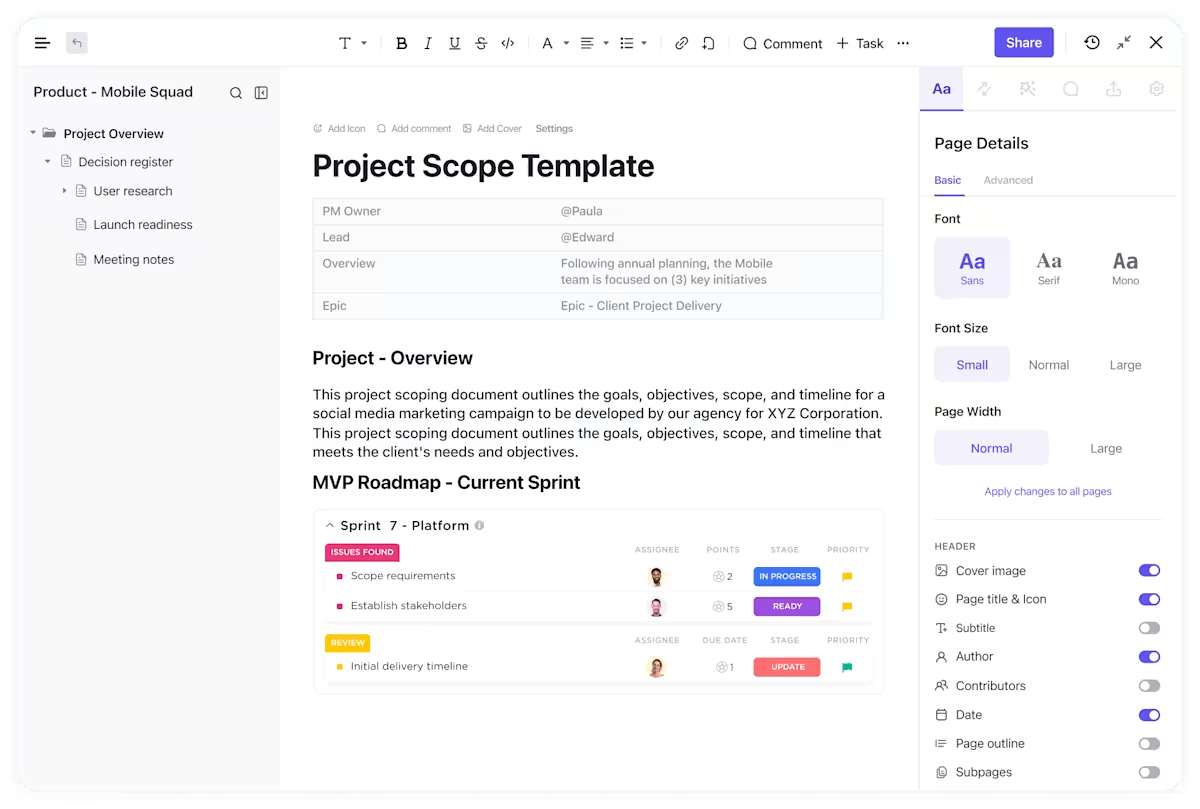
Możesz łatwo tworzyć szkice i formatować skrypt za pomocą wbudowanych stylów, osadzać linki Canva i dodawać powiązane zadania — wszystko w tym samym dokumencie.
Niezależnie od tego, czy jesteś twórcą treści, nauczycielem, czy właścicielem małej firmy, dokumenty ClickUp pozwalają uporządkować wszystko w jednym miejscu:
- Twórcy mogą tworzyć konspekty scenariuszy i śledzić kolejne kroki produkcji wideo
- Nauczyciele mogą tworzyć plany lekcji dostosowane do osi czasu programu nauczania
- Właściciele małych firm mogą przechowywać instrukcje dla nowych pracowników, często zadawane pytania, tematy do omówienia i kalendarze, aby usprawnić szkolenia wewnętrzne
Współpraca w czasie rzeczywistym, komentarze i aktualizacje oznaczają, że Twój zespół pozostaje zsynchronizowany — koniec z przełączaniem się między aplikacjami.
Funkcja Dokumenty ClickUp i kursy edukacyjne ClickUp University należą do najlepszych, jakie widziałem wśród wszystkich dostawców, z których korzystałem. Teraz spędzam znacznie mniej czasu na tworzeniu filmów instruktażowych dla członków zespołu. Zamiast tego wysyłam im dokumenty i przewodniki w ClickUp, co jest naprawdę pomocne.
Funkcja Dokumenty ClickUp i kursy edukacyjne ClickUp University należą do najlepszych, jakie widziałem wśród wszystkich dostawców, z których korzystałem. Teraz spędzam znacznie mniej czasu na tworzeniu filmów instruktażowych dla członków zespołu. Zamiast tego wysyłam im dokumenty i przewodniki w ClickUp, co jest naprawdę pomocne.
Krok 3: Rozpocznij nagrywanie ekranu i komentarza głosowego za pomocą ClickUp Clips
Kiedy nadejdzie czas na przekazanie informacji zwrotnej lub chcesz uniknąć wpisywania długich wyjaśnień, ClickUp Clips umożliwia nagrywanie i udostępnianie ekranu bezpośrednio w zadaniach, dzięki czemu komunikacja jest szybka, wizualna i praktyczna.
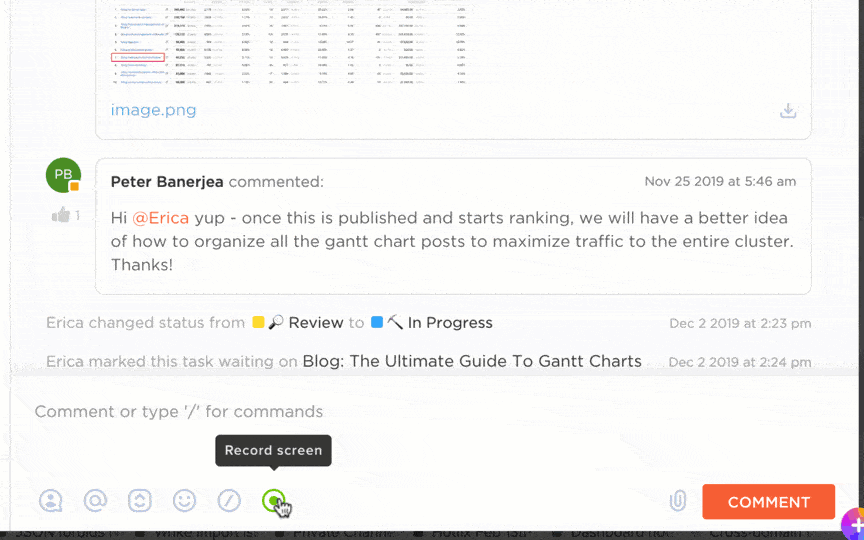
Oto kilka praktycznych przykładów, jak asynchroniczna komunikacja wideo za pomocą ClickUp Clips może usprawnić cykl pracy:
- Twórcy treści nagrywający samouczek — na przykład jak zaprojektować biuletyn w Canva — mogą uniknąć kłopotów związanych z pobieraniem i konwersją plików. Wystarczy nagrać ekran bezpośrednio w ClickUp, omówić proces i natychmiast załączyć Clip do zadania, np. „Samouczek dotyczący biuletynu — edycja”. Gotowe!
- Nauczyciele udzielający informacji zwrotnych na temat prezentacji uczniów lub omawiający plany lekcji mogą nagrywać swój ekran i dodawać komentarze z oznaczeniem czasu, dzięki czemu uczniowie dokładnie wiedzą, o którym momencie mowa
- Marketerzy mogą nagrywać prezentacje produktów i przekształcać klipy w jasne elementy do wykonania dla zespołu projektowego lub sprzedażowego — idealne rozwiązanie do asynchronicznych przeglądów i koordynacji działań między działami
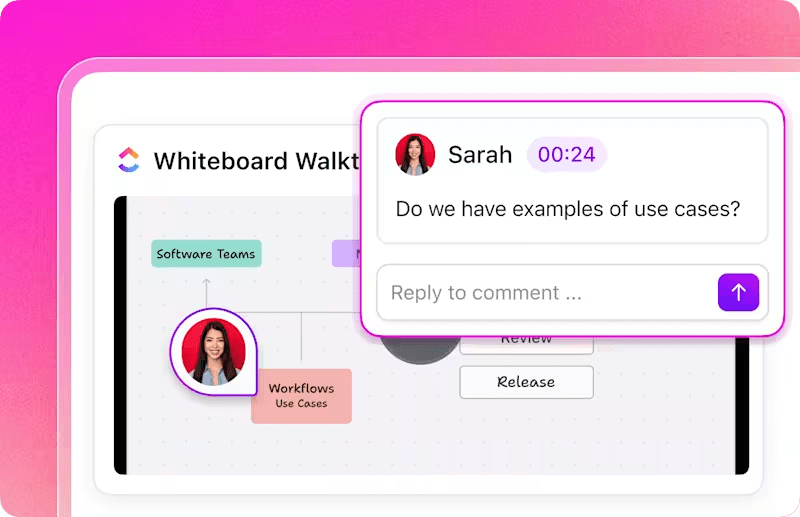
‼️ Dlaczego warto wybrać Clips: Oto dlaczego Clips jest lepszy od rejestratora Canva:
- Możesz nagrywać ekran z kamerą lub bez niej oraz z towarzyszącym komentarzem
- Nie jesteś ograniczony do trybu pełnoekranowego — z łatwością nagrywaj określone okno lub zakładkę
- Każdy Clip zawiera przeszukiwalne transkrypcje AI, co ułatwia wyszukiwanie i odwoływanie się do poprzednich nagrań
- Możesz dodawać komentarze w określonych momentach, natychmiast udostępniać Clip lub nawet tworzyć zadania bezpośrednio na podstawie treści wypowiedzianych w wideo
- Każdy Clip jest przechowywany w scentralizowanym hubie Clips, co ułatwia wyszukiwanie konkretnych nagrań
💡 Wskazówka dla profesjonalistów: Chcesz mieć również kompletne nagrania ze swoich spotkań i dyskusji? Po prostu zaproś ClickUp AI Notetaker na swoje spotkania. Utworzy on nagranie audiowizualne Clips, które znajdziesz w swoim hubie Clips w ClickUp. Przepisze również każde słowo na uporządkowany zapis spotkania — wraz z podsumowaniem, kluczowymi wnioskami, a nawet przypisanymi zadaniami do wykonania! Powiedz o tym, jak zwiększyć wydajność każdego spotkania 💪🏼
Krok 4: Uzyskaj automatyczne transkrypcje i podsumowania za pośrednictwem ClickUp Brain
Clipy mogą być idealne do wszystkich rodzajów nagrań, ale to, co sprawia, że są one 10 razy bardziej wydajne, to ClickUp Brain. Jest to najbardziej kompletny i kontekstowy wirtualny asystent AI na świecie, wbudowany bezpośrednio w obszar roboczy.
To narzędzie pomoże Ci we wszystkim – od transkrypcji wideo po podsumowywanie aktualizacji projektów i udzielanie szybkich odpowiedzi na pytania dotyczące danych roboczych.
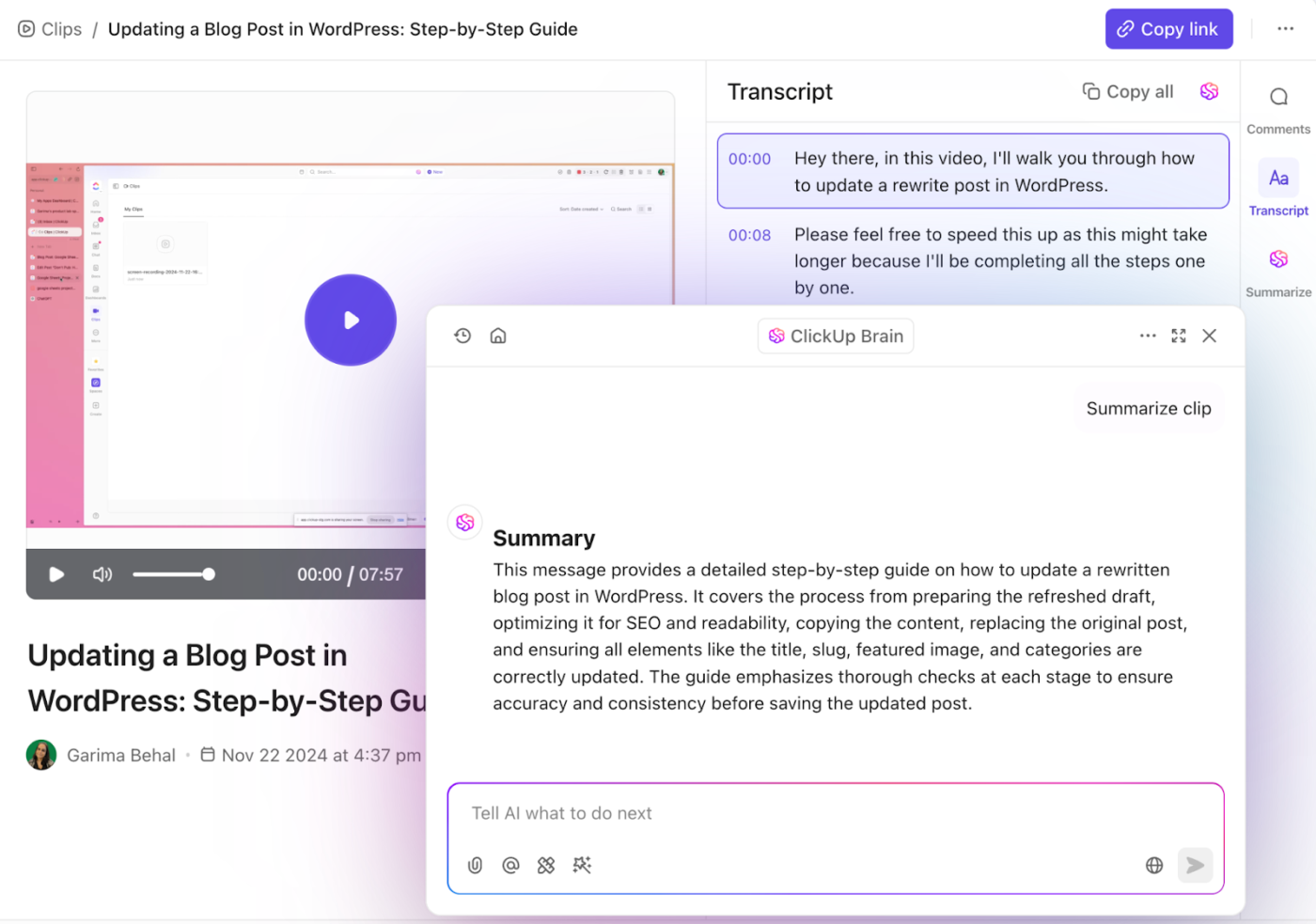
Załóżmy, że przeglądasz trzy nagrane samouczki Clip i musisz je podsumować w kalendarzu treści. ClickUp Brain tworzy automatyczną transkrypcję z sygnaturami czasowymi, generuje podsumowania spotkań, wyodrębnia elementy wymagające działania, a nawet przypomina zespołowi o podjęciu dalszych działań.

Doskonale nadaje się również do udzielania szybkich odpowiedzi na pytania typu: „Co jeszcze pozostało do nagrania w tym tygodniu?” lub „Gdzie jest skrypt do samouczka ClickUp Clips?”. Zna wszystkie odpowiedzi, ponieważ jest zintegrowany z Twoimi zadaniami, dokumentami i wszystkim innym.
📖 Przeczytaj również: Ogłaszamy Clips 3.0 — najprostszy sposób komunikacji
Krok 5: Oddeleguj powtarzalne, czasochłonne zadania do automatyzacji ClickUp
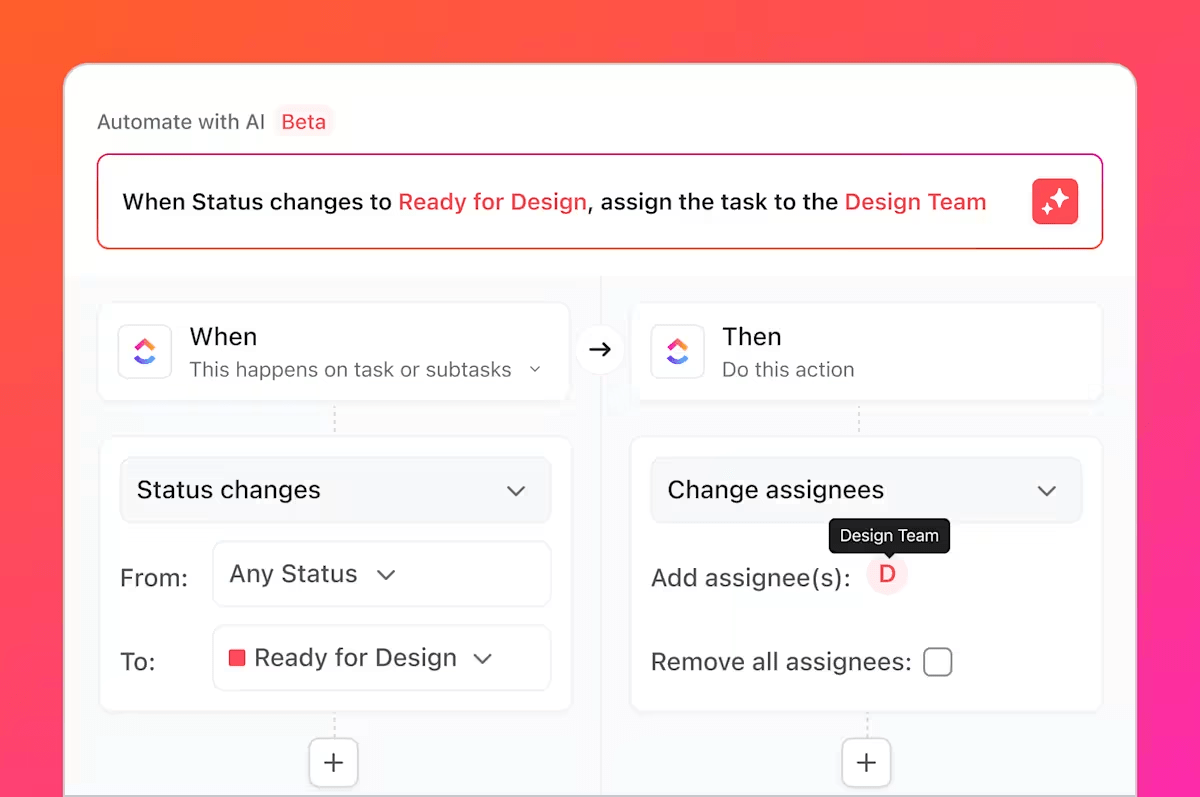
Po nagraniu, przejrzeniu i przygotowaniu wideo, automatyzacja ClickUp może przejąć kontrolę. Zautomatyzuj powtarzające się kroki, takie jak przypisywanie zadań do przeglądu, oznaczanie członków zespołu w celu uzyskania informacji zwrotnej lub przenoszenie zadań do statusu „Zakończone” po przesłaniu klipu.
Jeśli publikujesz treści co tydzień, skonfiguruj automatyzację, aby w każdy piątek tworzyć zadanie wraz z szablonem do przesyłania, dodawania podpisów i planowania następnego wideo. Nauczyciele mogą zautomatyzować przypomnienia o aktualizacji portali klasowych o nowe materiały.
Marketerzy mogą korzystać z automatyzacji, aby wyzwalać zadania po zatwierdzeniu treści do publikacji, usprawniając cały proces.
Więcej niż tylko nagrywanie wideo dzięki ClickUp
Jeśli używasz rejestratora ekranu Canva do tworzenia krótkich samouczków lub instrukcji, to z pewnością spełni on swoje zadanie.
Jeśli jednak potrzebujesz większej elastyczności, takiej jak lepsze typy plików, kontrola obszaru ekranu, zaawansowana edycja lub zintegrowane zarządzanie zadaniami oparte na sztucznej inteligencji, ClickUp jest właśnie dla Ciebie.
Dzięki ClickUp Clips możesz nagrywać ekran (lub tylko okno), dodawać swój głos i obraz z kamery, a następnie natychmiast przekształcić nagranie w zadanie do wykonania. Niezależnie od tego, czy jesteś twórcą treści zarządzającym kanałem YouTube, nauczycielem udzielającym informacji zwrotnych, marketingowcem prowadzącym kampanię, czy właścicielem małej firmy tworzącym filmy wprowadzające, rozwiązanie to idealnie pasuje do Twojego cyklu pracy.
A co najlepsze? Wszystko znajduje się w ClickUp — nagrania ekranu, notatki, zadania i zespół. Nie musisz przełączać się między zakładkami.
Zarejestruj się w ClickUp za darmo już dziś! ✅

